(操作无法完成 拒绝访问)winXP连接win10上共享打印机方法,保证可用
- 格式:docx
- 大小:479.77 KB
- 文档页数:7
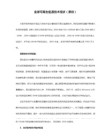

局域网打印机共享拒绝访问解决办法现在很多办公室都使用打印机共享,可是有的电脑主机却无法访问发布打印机共享的主机.下面是店铺收集整理的局域网打印机共享拒绝访问解决办法,希望对大家有帮助~~局域网打印机共享拒绝访问解决办法方法/步骤“不能连接网络共享打印机”常见原因及处理方法:共享文件夹和打印机在局域网中使用的场合非常多,但是设置文件和打印共享后,又会遇到安全性不够的问题。
我们可以采取很多措施提高服务器和客户机的安全性,然而安全性提高后又给共享带来一些麻烦。
以下是共享文件和打印时容易出现的问题:1. 在连接网络共享打印机时,在“运行”输入框中输入打印服务器名称,不能连接。
系统提示:“找不到网络路径”。
这是因本地机器名称解析失败造成的。
可以直接输入打印服务器的IP地址解决问题。
注意IP地址前面必须加上两个反斜杠;2. 如果在运行对话框中输入打印服务器名或服务器的IP地址后,出现系统提示信息:“windows找不到文件××××,请确认文件名是否正确后,再试一次。
要搜索文件,请单击开始按钮,然后单击搜索”。
这是因为机器名或IP地址前没有输入两个反斜杠,或者反斜杠被错输成正斜杠;3. 在运行对话框中输入正确的服务器名或IP地址,仍然显示:“找不到网络路径”。
解决办法:利用“添加打印机向导”,选择“网络打印机”,选择“连接到这台打印机”,在输入框中输入共享打印机的详细地址,即:输入打印服务器的IP地址,IP地址前加上两个反斜杠,IP地址后加上一个反斜杠,后面输入打印机的准确的共享名。
一般来说,在IP 地址输入完毕并且在后面加上一个反斜杠后,会自动出现共享打印机的共享名,这时应该能连接上打印机。
也可能是打印服务器上还没有设置共享打印机或共享目录。
或者,services.msc 服务程序里面的 server 、Workstation 服务项没有启动;或者,windows防火墙关闭了135、139、445等端口,在控制面板,打开“windows防火墙”,设置为“停用”或者在“例外”选项卡里面,勾选“文件和打印机共享”。

win10连xp共享打印机Win10连XP共享打印机摘要:本文将介绍如何在Windows 10操作系统上连接和共享XP操作系统上的打印机。
通过共享打印机,您可以在Windows 10上打印文件,而无需将其传输到XP计算机。
这种方法非常适用于那些仍在使用XP操作系统的用户,使他们能够与新的Windows 10计算机兼容。
引言:尽管Windows 10拥有强大的打印功能,但仍有很多用户仍在使用XP操作系统,并且仍然希望能够使用它们的打印机。
幸运的是,Windows 10提供了一种简单的方法来连接和共享XP上的打印机。
本文将为您提供一步一步的指导,以便您可以快速轻松地连接和共享打印机。
步骤一:检查XP打印机是否共享在开始连接和共享XP打印机之前,您需要确保打印机已经在XP系统上共享。
要检查共享设置,请按照以下步骤进行操作:1. 在XP计算机上,点击“开始”按钮,然后选择“控制面板”。
2. 在控制面板中,找到并点击“打印机和其他硬件”选项。
3. 然后,在“打印机和其他硬件”选项中,找到并点击“打印机和传真机”。
4. 在打印机和传真机窗口中,找到您希望共享的打印机,右键点击并选择“共享”。
5. 在共享选项中,选择“共享此打印机”,并为其指定一个易于记忆的共享名称。
6. 点击“应用”或“确定”按钮来保存共享设置。
步骤二:配置Windows 10打印机设置完成了在XP操作系统上的打印机共享设置后,现在我们需要在Windows 10计算机上进行相应的配置。
1. 在Windows 10计算机上,点击“开始”按钮,然后选择“设置”。
2. 在设置窗口中,找到并点击“设备”选项。
3. 在设备选项中,选择“打印机和扫描仪”。
4. 在打印机和扫描仪设置中,点击“添加打印机或扫描仪”。
5. Windows 10会开始搜索可用的打印机。
等待几秒钟,直到它找到您在XP计算机上共享的打印机。
6. 一旦找到共享的打印机,它将出现在列表中。

“操作无法完成拒绝访问”,winXP连接win10上共享打印机方法,100%可用。
1、添加打印机
2、选择“网络打印机或连接到其他计算机的打印机”
3、选择浏览打印机,下一步
4、单击你要连接的那台共享打印机,上面打印机右边长条窗口的打印机名称“\\xxxxx”,复制下来
5、关闭,返回第一步重新添加打印机
6、选择连接到计算机的本地打印机,继续下一步
7、选择“创造新端口”,右边长条窗口选择端口类型为“Local port”,继续下一步
8、
9、弹出端口名窗口,粘贴第3步复制共享打印机的打印机名称“\\xxxxx”,确定
10、弹出窗口选择“磁盘安装”,下一步
11、
12、弹出窗口选择“浏览”,选择连接的打印机驱动文件“xx.inf”,确定
13、弹出窗口,在打印机窗口选择要连接打印机,下一步
14、
15、弹出窗口,选择“替换现有的驱动程序”,下一步
16、
17、然后下面一路选择下一步,OK.打印机安装完成。

win10系统添加打印机报错操作⽆法完成(错误0X00000709)操作⽆法完成(错误 0x00000709)再次检查打印机名称,并确保打印机已连接到⽹络。
⾸先看看⽤Ip来访问\\192.168.0.77,⾸先看⼀下打印服务器IP是不是更换了,确保IP地址是正确的。
ping IP地址是否正常简单解决⽅法:打印机服务端安装协议下⾯是WIN7的32位/64位协议⽂件下载 NWLinK链接:https:///s/1FuIcsXVL1wT1xAeyBr5vag 提取码:wqv4别的注意事项打印机驱动有没有共享,修改共享名,或重新安装打印机驱动,⽹上搜索下载相应型号打印机驱动开启Guest帐号,关闭防⽕墙等⽤Ip来访问详细步骤现在我们试试⽤计算机名字来访问⽤计算机名称也可以访问再试试能不能共享出来。
看看现在可以⽤了。
就是这样解决的。
如果不喜欢这样的解决办法我们可以试试重启print服务试试。
现在来看看怎么⽤。
开始----运⾏services.msc找到print splooer 服务重启⼀下。
⼀般情况重启⼀下服务器端的Print Spooler服务就⾏了,有时候就是这么简单!点击重启服务然后我们就可以⽤IP来安装局域⽹打印机了。
其它服务项⽬也看⼀下workstationwindows firewallwebclientupnp device hosttcp/ip netbios helperssdp discoveryserverprint spoolerip helperdns clientdhcp clientcomputer browser最后可能就⼤功告成看看结果顺利连上可以打印。
操作⽆法完成(错误0x00000709)。
再次检查打印机名称,并确保打印机已连接到⽹络。
只能在同⼀个⽹段下共享打印,公司内部不同⽹段就⽆法⽤机器名共享打印,⽽⽤IP地址共享打印就可以在公司不同⽹段进⾏打印共享。
1.WIN+R打开运⾏输⼊SERVICES.MSC重启打印服务或重启电脑都是可以暂时解决这种问题,但是之后还是会经常出现这种情况2.最佳⽅法:⽤计算机名字来访问WIN+R打开运⾏输⼊\\共享打印机服务器名字(\\192.168.0.77 电脑或者计算机属性界⾯可以找到名字)⽤此⽅法添加共享打印机可解决 \\使⽤IP访问和计算机名称访问是殊途同归,效果也有差异。
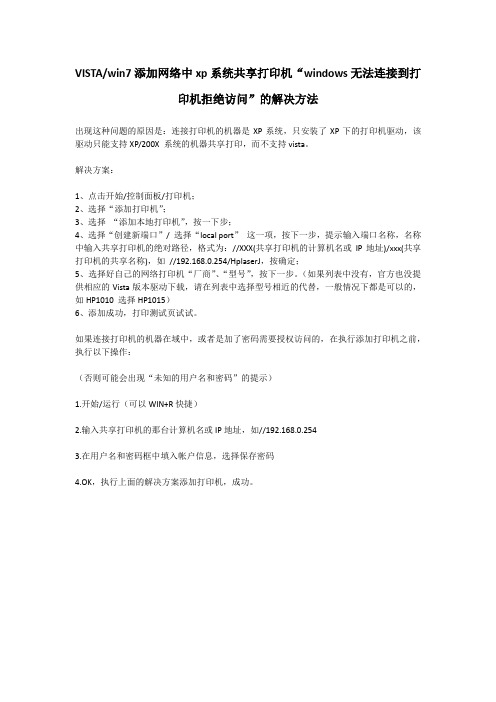
VISTA/win7添加网络中xp系统共享打印机“windows无法连接到打
印机拒绝访问”的解决方法
出现这种问题的原因是:连接打印机的机器是XP系统,只安装了XP下的打印机驱动,该驱动只能支持XP/200X 系统的机器共享打印,而不支持vista。
解决方案:
1、点击开始/控制面板/打印机;
2、选择“添加打印机”;
3、选择“添加本地打印机”,按一下步;
4、选择“创建新端口”/ 选择“local port”这一项,按下一步,提示输入端口名称,名称中输入共享打印机的绝对路径,格式为://XXX(共享打印机的计算机名或IP地址)/xxx(共享打印机的共享名称),如//192.168.0.254/HplaserJ,按确定;
5、选择好自己的网络打印机“厂商”、“型号”,按下一步。
(如果列表中没有,官方也没提供相应的Vista版本驱动下载,请在列表中选择型号相近的代替,一般情况下都是可以的,如HP1010 选择HP1015)
6、添加成功,打印测试页试试。
如果连接打印机的机器在域中,或者是加了密码需要授权访问的,在执行添加打印机之前,执行以下操作:
(否则可能会出现“未知的用户名和密码”的提示)
1.开始/运行(可以WIN+R快捷)
2.输入共享打印机的那台计算机名或IP地址,如//192.168.0.254
3.在用户名和密码框中填入帐户信息,选择保存密码
4.OK,执行上面的解决方案添加打印机,成功。
Winxp链接win10共享打印机方法一、打开Win10家庭版组策略1、win10家庭版启动gpedit.msc的方法:鼠标右键单击桌面,新建--文本文档,如下图所示打开新建的文本文档,粘贴一下文档内容:@echo offpushd "%~dp0"dir /b C:\Windows\servicing\Packages\Microsoft-Windows-GroupPolicy-ClientExtensions-Package~3*.mum >List .txtdir /b C:\Windows\servicing\Packages\Microsoft-Windows-GroupPolicy-ClientTools-Package~3*.mum >>List.txt for /f %%i in ('findstr /i . List.txt 2^>nul') do dism /online /norestart /add-package:"C:\Windows\servicing\Packages\%%i"Pause如下图所示点击文件--保存,关闭文本文档,如下图所示将文本文档的扩展名由txt修改成cmd,出现扩展名修改提示按确定按钮,如下图所示鼠标右键单击新建文本文档.cmd这个文件,选择以管理员身份运行,如下图所示出现批处理窗口,等待处理完成,按任意键结束并退出cmd窗口,如下图所示重新启动你的计算机,等待系统配置完成,在运行--gpedit.msc启动组策略,成功了,如下图所示二、组策略设置guest账户网络访问权限1.win10开启GUEST 账户(1)Win+R 输入gpedit.msc 进入本地组策略——计算机配置——Windows 设置——安全设置——本地策略——安全选项——账户:来宾账户状态设置为启用。
【2018-2019】win10连xp共享打印机-word范文模板本文部分内容来自网络整理,本司不为其真实性负责,如有异议或侵权请及时联系,本司将立即删除!== 本文为word格式,下载后可方便编辑和修改! ==win10连xp共享打印机篇一:WIN10 共享打印机 XP 操作无法完成拒绝访问解决办法Win10 共享打印机 XP无法访问解决方法1. Win10开启GUEST账户Win+R 输入gpedit.msc进入本地组策略——计算机配置——Windows设置——安全设置——本地策略——安全选项——账户:来宾账户状态设置为启用本地组策略——计算机配置——Windows设置——安全设置——本地策略——用户权限分配——从网络访问此计算机,加入GUEST,拒绝从网络访问此计算机删除GUEST。
2. Win10共享本地打印机右击要共享的打印机,共享选项卡,共享名很重要,要记住。
设置后加上IP组成网络打印机共享名,如我设置的共享名为500,IP我192.168.1.100,那么网络打印机共享名为\\192.168.1.100\500,这个地址之后会用到3. Winxp安装打印机驱动Winxp安装与win10相同的打印机驱动,设置添加本地计算机。
浏览选择*.INF格式的驱动安装信息文件4. 更改端口添加成功后右击刚安装的打印机,打印机属性——端口选项卡——添加端口——Local Port——新端口——输入端口名写入上面提到的\\192.168.1.100\500这个地址,应用后就可使用打印机了。
篇二:XP连接WIN10共享的打印机确认WIN10的打印机已共享,共享名不能有空格(假设该计算机名为plm,共享名为HP)打开XP电脑的打印机和传真,在空白处右键,服务器设置,端口。
一、针对“用户账户限制”的问题原因就是我们的GUEST账户没有启用造成的。
启用方法如下:
1、点击“我的电脑”→“右键”→“管理”
2、在弹出的对话框左面,点击“本地用户和组”
3、然后双击“本地用户和组”下面的“用户”
4、在界面右面找到Guest,右键“Guest”→“属性”
5、在弹出的对话框里把“账户已禁用”前面的勾去掉,问题就解决了
二、针对“未授予用户在计算机上的请求登陆类型”的问题原因就是,我们没有把Guest账户的可通过网络访问的权限打开。
具体打开方法如下:
1、打开“控制面板”→“管理工具”→“本地安全策略”。
2、在弹出的窗口选择“本地策略”→“用户权限分配”。
3、找到界面右面的“从网络访问此计算机”→“右键”→“属性”。
4、在弹出的对话框中选择“添加用户或组(u)...”。
5、在弹出的对话框中选择“高级”
6、然后选择“立即查找”→在下面出现的用户组里面选中”Guest“然后点击”确定“。
7、返回到本地安全策略页面,找到”拒绝从网络访问该计算机“→”右键“→”属性“。
8、然后在弹出的对话框中把”Guest“用户删除。
到此为止我们的操作就完成了,”未授予用户在计算机上的请求登陆类型“的问题也解决了。
XP系统无法访问共享打印机处理方案双机打印机的共享问题1 .工作站的网上邻居无法浏览到提供共享打印服务的主机。
2 .工作站上无法浏览网上邻居3 .工作站搜索不到共享打印机4 .原来可以共享打印,今天所有工作站突然不能打印,如果添加打印机的话,找不到那台主机上的打印机.访问那台主机需要密码,点击已经安装的打印机,显示无权访问。
解决WinXP打印共享问题在进行共享问题的查找时,我们最先要从工作站PING一下打印服务器,以确定网络链路没有问题。
打印共享和文件共享一样,首先是对等网中的双机能实现共享通信,这需要通信所需的基本网络组件安装正确,然后再解决打印机方面的问题。
1 .依次单击“开始”一“控制面板”一“网络连接”。
2 .右键单击“本地连接”,然后单击“属性”。
3 .单击“Internet协议(TCP/IP)”,首先查看一下,所设置的IP是否同属一个网段,然后单击“属性”。
4 .单击“高级”一"WINS。
5 .在“NetBIOS设置”下,单击“启用TCP/IP上的NetBIOS',然后单击“确定”两次。
6 .单击“关闭”。
步骤二:查看双机是否已安装“Microsoft网络的文件和打印共享”功能并确保它不被Windows防火墙阻止在上述的“本地连接属性”窗口中的常规选项卡中查看是否已经安装了Microsoft网络的文件和打印共享,若没有请按如下操作。
1 .单击“开始”一“控制面板”一“网络连接”。
2 .右键单击“本地连接”,然后单击“属性”。
3 .单击“常规”选项卡,然后单击“安装”。
4 .单击“服务”,然后单击“添加”。
Microsoft网络的文件和打印共享”,然后单击“确定”5.在“网络服务”列表中,单击6.单击“关闭”。
接着查看“文件和打印机共享”功能是否被Windows防火墙阻止,方法如下:1 .单击“开始”,单击“控制面板”,单击“Win dows防火墙”。
2 .在“常规”选项卡上,确保未选中“不允许例外”复选框(也就是不要打勾)。
“操作无法完成拒绝访问”,winXP连接win10上共享打印机方法,100%可用。
1、添加打印机
2、选择“网络打印机或连接到其他计算机的打印机”
3、选择浏览打印机,下一步
4、单击你要连接的那台共享打印机,上面打印机右边长条窗口的打印机名称“\\xxxxx”,复制下来
5、关闭,返回第一步重新添加打印机
6、选择连接到计算机的本地打印机,继续下一步
8、弹出端口名窗口,粘贴第3步复制共享打印机的打印机名称“\\xxxxx”,确定
9、弹出窗口选择“磁盘安装”,下一步
10、弹出窗口选择“浏览”,选择连接的打印机驱动文件“xx.inf”,确定
11、弹出窗口,在打印机窗口选择要连接打印机,下一步
12、弹出窗口,选择“替换现有的驱动程序”,下一步
13、然后下面一路选择下一步,OK.打印机安装完成。